Tinder هو تطبيق المواعدة الأكثر استخدامًا في العالم وربما أفضل طريقة للعثور على تاريخ أو علاقة عبر الإنترنت. لكن الخدمة التي تحتوي على الكثير من المستخدمين لا بد أن تحتوي على بعض الفواق من وقت لآخر ، وتعد محاولات تسجيل الدخول الفاشلة مشكلة شائعة جدًا في Tinder.
يجب عليك مزامنة حساب Tinder الخاص بك مع Facebook عند التسجيل. يساعد هذا Tinder في التوفيق بينك وبين أشخاص من اهتمامات متشابهة ، بالقرب من موقعك الجغرافي. Facebook هي منصة التواصل الاجتماعي الأكثر شعبية. المنطق هو إذا كنت تعمل على Tinder ، فربما تكون أيضًا قيد التشغيل Facebook.
إذا تلقيت رسالة مثل هذا "Facebook تم إلغاء تسجيل الدخول "عند محاولة تسجيل الدخول إلى حسابك في Tinder ، لا تقلق. استمر في القراءة وابحث عن حلول متعددة لا يعمل معها Tinder Facebook الأذونات.
الابتداء مع صوفان
إذا كنت تريد أن يعمل Tinder بشكل صحيح ، فعليك اتخاذ بعض الخطوات لتجنب أي أخطاء عند التسجيل.
بادئ ذي بدء ، قم بتنزيل Tinder فقط من المسؤول Google Play Store لنظام أندرويد أو Apple متجر التطبيقات لـ iPhone. استخدم حساب Gmail صالحًا للتسجيل ، الحساب الذي تستخدمه بالفعل لهاتفك الذكي.
إذا تمت مزامنة حسابك في Google مع هاتفك ، فلن تكون هناك أية مشكلات. ستلاحظ أن حساب Google الخاص بك خارج المزامنة عندما تحصل على مربع حوار خطأ المزامنة ، مما قد يتسبب في سوء تصرف تطبيقات مثل Tinder.
تأكد من تحديث التطبيق دائمًا. مع أحدث إصدار من Tinder ، يجب أن يسير كل شيء بسلاسة. إذا كان لديك مشاكل مع Facebook أذونات ، يجب أن يكون التحديث خطوتك الأولى.
أيضًا ، قم بمزامنة الوقت والتاريخ الخاصين بجهازك بشكل صحيح ، وهذا مهم جدًا لكي يعمل Tinder بشكل صحيح.
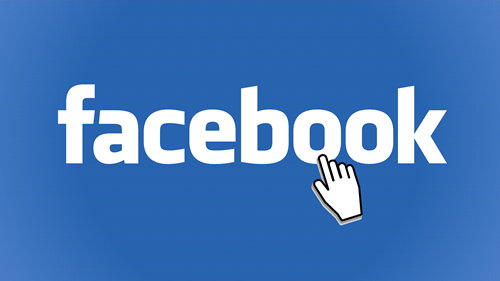
صوفان و Facebook أذونات الإصلاح
كثير من الناس يشكون من وجود مشاكل مع Facebook أذونات أثناء استخدام Tinder. قد تحصل على Facebook تسجيل الدخول تم إلغاء الرسالة أثناء تسجيل الدخول إلى Tinder. هذه مشكلة متكررة ، على الرغم من حقيقة أن Tinder تدعي أنها حددتها العام الماضي.
إعادة تعيين كلمة المرور الخاصة بك قد يسبب مشاكل مع Facebook الأذونات ، خاصةً إذا كنت تستخدم جهازًا آخر (وليس هاتفك الذكي) لتغيير كلمة المرور. يشير هذا إلى أكثر من مجرد تغيير معلومات تسجيل الدخول إلى Tinder – قد تنشأ مشكلات إذا قمت بتغيير Google أو Facebook كلمات المرور أيضا.
اتبع هذه الخطوات للحصول على حل:
- على هاتفك الذكي ، قم بالوصول إلى قائمة إعدادات الهاتف (رمز الترس).
- انتقل إلى التطبيقات ، ثم انقر فوق إدارة التطبيقات.
- ابحث عن تطبيق Tinder وانقر فوقه.
- حدد مسح ذاكرة التخزين المؤقت والبيانات.
- أخيرًا ، أعد تشغيل هاتفك الذكي وانتظر قليلاً قبل تشغيله.
حاول تسجيل الدخول إلى Tinder مرة أخرى. عادةً ما تعمل هذه الطريقة ، لكن لا يزال لديك طريقة نسخ احتياطي أخرى لتجربتها إذا لم تنجح.
الإصلاح البديل ل Tinder Facebook أذونات
في حالة استمرار المشكلة ، قد تحتاج إلى اتخاذ هذه الخطوات الإضافية لحلها. يجب عليك إجراء تثبيت نظيف لبرنامج Tinder وتغيير الأذونات الخاصة به Facebook. هذه هي الطريقة للقيام بذلك:
- أولاً ، تحتاج إلى إلغاء تثبيت Tinder من هاتفك الذكي. لن يحذف هذا حسابك ، فقط بيانات التطبيق المخزنة على هاتفك.
- الآن افتح حسابك Facebook حساب عبر متصفح أو التطبيق.
- اذهب للاعدادات.
- حدد التطبيقات ومواقع الويب.
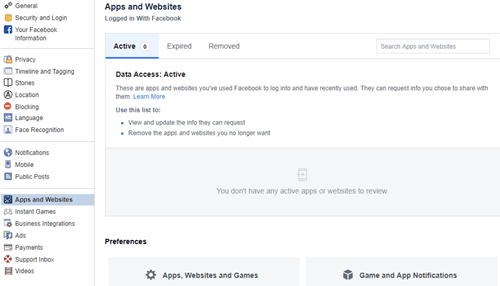
- قم بإيقاف تشغيل إذن Tinder ثم قم بتشغيله مرة أخرى.
- إطفاء Facebook على هاتفك (حيث تستخدم Tinder).
- تسجيل الدخول مرة أخرى إلى Facebook.
- انتقل إلى متجر التطبيقات أو متجر Play وقم بتنزيل Tinder مرة أخرى.
- تثبيته وتسجيل الدخول عبر Facebook.
يجب أن يكون هذا إصلاحًا محددًا لمشاكل تسجيل الدخول إلى Tinder.
في حالة عدم رغبتك في ربط Tinder بحسابك الفعلي Facebook حساب ، يمكنك إنشاء واحدة وهمية ، فقط لهذه المناسبة. هذا يعمل أيضا إذا تركت Facebook أو لم تستخدمها في المقام الأول. لا يحب الجميع مشاركة خصوصيتهم على Tinder ، وهذا أمر مفهوم.
الملاحظات النهائية والنصائح
إن تحديث تطبيق Tinder الخاص بك هو الطريقة الأولى لتجنب أي مشاكل في تسجيل الدخول الخاص بك. إعادة تثبيته هو الحل الآخر ، يليه إعادة تشغيل النظام. واجه بعض المستخدمين مشكلات في تسجيل الدخول إلى Tinder باستخدام بيانات الجوال الخاصة بهم ، لذلك تأكد من أنك تستخدم اتصال Wi-Fi لتسجيل الدخول.
أخيرًا ، يمكنك تجربة استخدام موقع Tinder الرسمي إذا لم يكن أي من حلول التطبيق يعمل. في حالة عدم عمل أي شيء ، جرّب دعم المراسلة في Tinder ، وشرح مشكلتك بالتفصيل واطلب منهم المساعدة.
